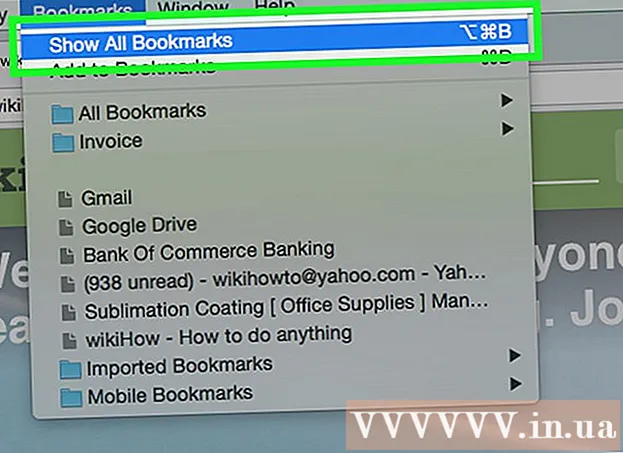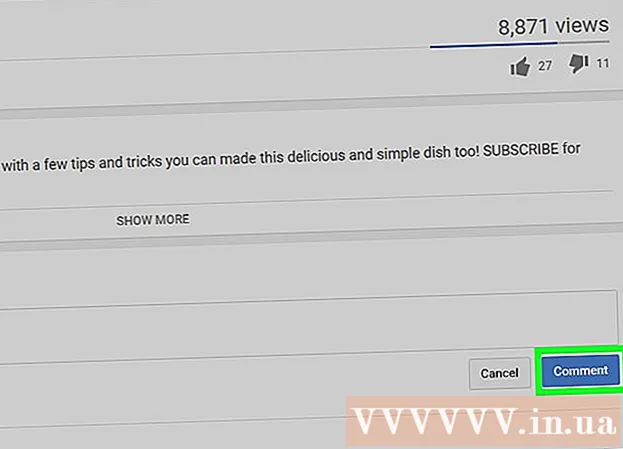Schrijver:
Laura McKinney
Datum Van Creatie:
3 April 2021
Updatedatum:
1 Juli- 2024

Inhoud
Deze wikiHow leert je hoe je de Python-applicatie en gerelateerde bestanden en mappen op je computer kunt verwijderen.U kunt dit op zowel Windows- als Mac-computers doen.
Stappen
Methode 1 van 2: op Windows 10
. Klik op het Windows-logo in de linker benedenhoek van het scherm. Er verschijnt een menu.
(Instelling). Klik op het tandwielpictogram Instellingen linksonder in het menu Start. Het instellingenvenster verschijnt.

Finder. Klik op het pictogram van de app met een blauwe gezichtsvorm in het Dock van de Mac.- U kunt ook op een lege ruimte op het bureaublad klikken.
Klik Gaan. Dit menu-item staat bovenaan het scherm. Er verschijnt een vervolgkeuzemenu.

Klik Ga naar map ... (Ga naar directory). Deze optie staat onderaan het vervolgkeuzemenu Gaan. Er verschijnt een venster.
Voer het pad in van de Python-installatiemap. Afhankelijk van de geïnstalleerde versie van Python, moet u een van de volgende adressen invoeren in het tekstvak "Ga naar map":
- Met Python 3.6 en hoger typt u /Bibliotheek/Frameworks/Python.framework/Versions kom binnen.
- Voer met Python 2.7 / Bibliotheek / Python / Versions of / Bibliotheek / Python hier.

Klik Gaan onderaan het pop-upvenster. De map waarin Python is geïnstalleerd, wordt weergegeven.
Selecteer de map met het versienummer in de naam. Klik op een van de mappen met het Python-versienummer in de naam.
- Als u bijvoorbeeld Python 3.6 wilt verwijderen, moet u op de map met het nummer klikken 3.6 kiezen.

Klik het dossier (Bestand) in de linkerbovenhoek van het Mac-scherm. Er verschijnt een vervolgkeuzemenu.
Klik Verplaats naar prullenbak (Overbrengen naar prullenbak). Deze optie staat in het vervolgkeuzemenu het dossier.

Voer uw wachtwoord in wanneer daarom wordt gevraagd. Voer het wachtwoord in dat u gebruikt om in te loggen op uw Mac.- Sla deze stap en de volgende stap over als het systeem u niet vraagt om een wachtwoord in te voeren.
Klik OK onderaan de wachtwoordprompt die verschijnt. Het wachtwoordvenster wordt gesloten en de Python-map van uw keuze wordt naar de prullenbak (Prullenbak) verplaatst.
Verwijder indien nodig het Python-programma. Niet alle versies van Python installeren het programma in de map Programma's van je Mac, maar we moeten het ook dubbel controleren. U kunt Python-apps zoeken en verwijderen door:
- Klik Gaan bovenaan het scherm.
- Klik Toepassingen in het vervolgkeuzemenu.
- Zoek naar een applicatie met het woord "Python" in de naam (bijv. "Python 3.6").
- Selecteer de app wanneer u deze vindt.
- Klik het dossier kies dan Verplaats naar prullenbak.
- Voer uw wachtwoord in en klik op OK.
Advies
- Als u Python 3 verwijdert, wordt de toepassing ook verwijderd uit de lijst met PATH-variabelen.
Waarschuwing
- Aangezien het mogelijk is dat er meerdere versies van Python op uw computer staan, kan het even duren voordat Python volledig van uw computer is verwijderd.